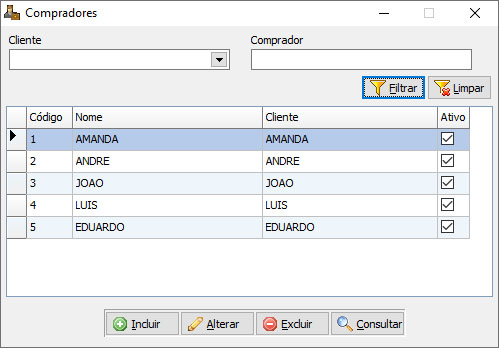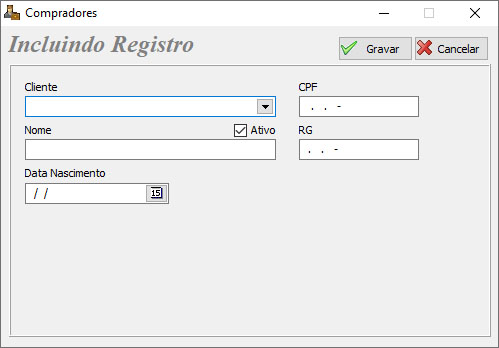Mudanças entre as edições de "Compradores"
Ir para navegação
Ir para pesquisar
(Criou página com '===<font size="4" face="Arial" color="#2c638b"><b>VISÃO GERAL</b></font>=== ====<b>Tela Compradores</b>==== Esta tela tem por finalidade o cadastro de compradores (pessoas p...') |
|||
| Linha 16: | Linha 16: | ||
*<b>Nome:</b> Nome do comprador cadastrado. | *<b>Nome:</b> Nome do comprador cadastrado. | ||
*<b>Cliente:</b> Nome do cliente pesquisado ou que tem o comprador em seu cadastro. | *<b>Cliente:</b> Nome do cliente pesquisado ou que tem o comprador em seu cadastro. | ||
*<b>Ativo:</b> Se o comprador está | *<b>Ativo:</b> Se o comprador está ativo ou não. | ||
*<b>Incluir:</b> Botão para iniciar o cadastro do comprador. | *<b>Incluir:</b> Botão para iniciar o cadastro do comprador. | ||
*<b>Alterar:</b> Botão para alterar o cadastro do comprador. | *<b>Alterar:</b> Botão para alterar o cadastro do comprador. | ||
| Linha 31: | Linha 31: | ||
*<b>Ativo:</b> Se este comprador está ativo ou não. | *<b>Ativo:</b> Se este comprador está ativo ou não. | ||
*<b>RG:</b> RG do comprador cadastrado. | *<b>RG:</b> RG do comprador cadastrado. | ||
*<b>Data | *<b>Data Nascimento:</b> Data de nascimento do comprador cadastrado. | ||
Edição das 18h30min de 29 de novembro de 2022
VISÃO GERAL
Tela Compradores
Esta tela tem por finalidade o cadastro de compradores (pessoas permitidas pelo cliente a comprar) sem a necessidade de acessar a tela de Clientes. Nesta tela encontramos os seguintes campos:
- Cliente: Cliente a ser filtrado.
- Comprador: Comprador a ser filtrado.
- Filtrar: Botão para filtrar os resultados.
- Limpar: Botão para limpar o filtro.
Na grid temos:
- Código: Código do comprador cadastrado.
- Nome: Nome do comprador cadastrado.
- Cliente: Nome do cliente pesquisado ou que tem o comprador em seu cadastro.
- Ativo: Se o comprador está ativo ou não.
- Incluir: Botão para iniciar o cadastro do comprador.
- Alterar: Botão para alterar o cadastro do comprador.
- Excluir: Botão para exclusão do cadastro do comprador.
- Consultar: Botão para consultar o cadastro do comprador.
Ao clicar no botão Incluir, teremos a seguinte tela para cadastro de compradores:
- Cliente: Cliente ao qual receberá o cadastro do comprador.
- CPF: CPF do comprador cadastrado.
- Nome: Nome do comprador cadastrado.
- Ativo: Se este comprador está ativo ou não.
- RG: RG do comprador cadastrado.
- Data Nascimento: Data de nascimento do comprador cadastrado.